Win7如何更改任务栏颜色?Win10改变任务栏颜色的方法!
发布时间:2017-04-06 20:45:26 浏览数:
win7系统中该如何修改任务栏的颜色呢?如果你也和小编一样喜欢让系统拥有与众不同的颜色不妨参考下以下方法来设置任务栏的颜色。
步骤:
1、在桌面上单击鼠标右键,在菜单中点击“个性化”;
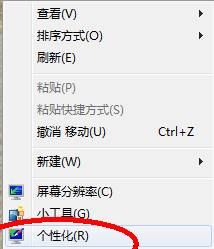
2、在下面点击【窗口颜色】;
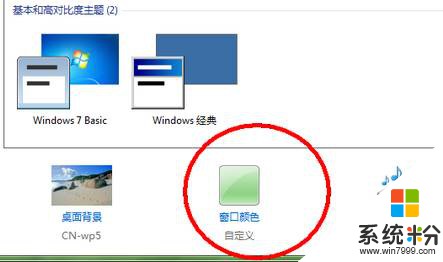
3、在【更改窗口边框、开始菜单和任务栏的颜色】选择需要修改颜色嗲你家【保存修改】即可完成修改。
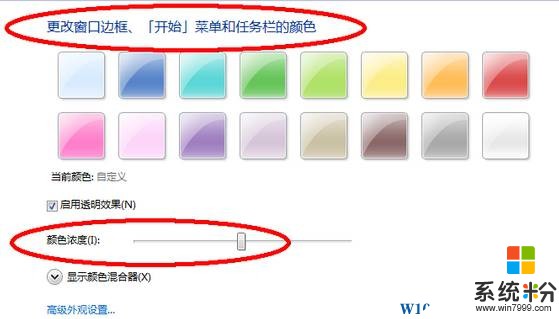
喜欢自定义任务栏颜色的用户赶快来试试吧!
步骤:
1、在桌面上单击鼠标右键,在菜单中点击“个性化”;
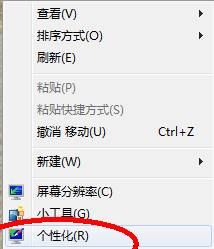
2、在下面点击【窗口颜色】;
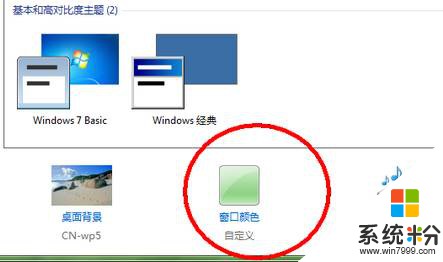
3、在【更改窗口边框、开始菜单和任务栏的颜色】选择需要修改颜色嗲你家【保存修改】即可完成修改。
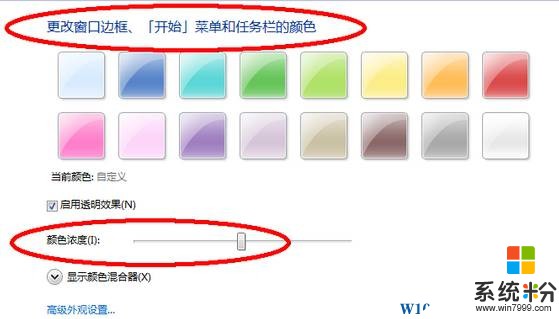
喜欢自定义任务栏颜色的用户赶快来试试吧!